
Giáo trình Thiết kế hoạt hình với flash (Ngành: Công nghệ thông tin - Trung cấp) - Trường Cao đẳng Xây dựng số 1
lượt xem 9
download
 Download
Vui lòng tải xuống để xem tài liệu đầy đủ
Download
Vui lòng tải xuống để xem tài liệu đầy đủ
Giáo trình "Thiết kế hoạt hình với flash (Ngành: Công nghệ thông tin - Trung cấp)" được biên soạn với mục tiêu nhằm giúp sinh viên nắm được các kiến thức về: Cách tạo các đối tượng, các cảnh trong phim; nêu được trình tự xây dựng phim hoạt hình bằng Flash; các cách thiết lập chuyển động và cách hiệu chỉnh chuyển động trong Flash. Mời các bạn cùng tham khảo!
Bình luận(0) Đăng nhập để gửi bình luận!
Nội dung Text: Giáo trình Thiết kế hoạt hình với flash (Ngành: Công nghệ thông tin - Trung cấp) - Trường Cao đẳng Xây dựng số 1
- BỘ XÂY DỰNG TRƯỜNG CAO ĐẲNG XÂY DỰNG SỐ 1 GIÁO TRÌNH MÔN HỌC: THIẾT KẾ HOẠT HÌNH VỚI FLASH NGÀNH: CÔNG NGHỆ THÔNG TIN (ỨNG DỤNG PHẦN MỀM) TRÌNH ĐỘ: TRUNG CẤP Ban hành kèm theo Quyết định số: 368ĐT/QĐ-CĐXD1 ngày 10 tháng 08 năm 2021 của Hiệu trưởng trường CĐXD số 1 Hà Nội, năm 2021
- TUYÊN BỐ BẢN QUYỀN Tài liệu này thuộc loại sách giáo trình nên các nguồn thông tin có thể được phép dùng nguyên bản hoặc trích dùng cho các mục đích về đào tạo và tham khảo. Mọi mục đích khác mang tính lệch lạc hoặc sử dụng với mục đích kinh doanh thiếu lành mạnh sẽ bị nghiêm cấm.
- LỜI NÓI ĐẦU Giáo trình THIẾT KẾ HOẠT HÌNH VỚI FLASH được biên soạn nhằm phục vụ cho giảng dạy và học tập cho trình độ Trung cấp ngành Công nghệ thông tin ở trường Cao đẳng Xây dựng số 1. Thiết kế hoạt hình với Flash là môn học ngành nhằm cung cấp các kiến thức nâng cao về các phần mềm văn phòng cho ngành Công nghệ thông tin. Giáo trình này được viết theo đề cương môn học Thiết kế hoạt hình với Flash. Nội dung gồm 04 chương như sau: - Bài mở đầu - Chương 1: Giới thiệu phần mềm Flash và thiết kế vẽ cơ bản - Chương 2: Tạo chuyển động - Chương 3: Làm việc với lớp - Chương 4: Xây dựng các Action Mặc dù có nhiều cố gắng, nhưng trong quá trình biên soạn, biên tập và in ấn khó tránh khỏi những thiếu sót. Chúng tôi rất mong nhận được sự đóng góp ý kiến từ phía các thầy cô và bạn đọc để hoàn thiện giáo trình hơn! Xin trân trọng cảm ơn! Hà Nội, ngày……tháng……năm……… Tham gia biên soạn Trần Thị Mơ - Chủ biên 3
- MỤC LỤC BÀI MỞ ĐẦU ................................................................................................................. 8 1. Giới thiệu về làm phim.............................................................................................8 2. Phần mềm Flash và các bước cài đặt .......................................................................8 3. Các định dạng ảnh tĩnh và động trên Web .............................................................10 CHƯƠNG 1: GIỚI THIỆU PHẦN MỀM FLASH VÀ THIẾT KẾ VẼ CƠ BẢN ....... 14 1.1. Giới thiệu ứng dụng Flash ...................................................................................14 1.1.1. Các tính năng của ứng dụng .........................................................................14 1.1.2. Giao diện làm việc ........................................................................................14 1.1.3. Thiết lập môi trường làm việc ......................................................................17 1.2. Các đối tượng cơ bản ..........................................................................................20 1.2.1. Tạo đối tượng trong trang hoạt hình .............................................................20 1.2.2. Thiết kế các hoạt cảnh ..................................................................................23 1.2.3. Quản lý các đối tượng bằng cửa sổ Library..................................................23 1.3. Phân cảnh ............................................................................................................24 1.3.1. Khái niệm phân cảnh ....................................................................................24 1.3.2. Cách tạo phân cảnh .......................................................................................24 1.3.3. Sắp xếp và hiệu chỉnh phân cảnh ..................................................................25 1.4. Thực hành ............................................................................................................25 CHƯƠNG 2: TẠO CHUYỂN ĐỘNG .......................................................................... 29 2.1. Thiết kế hoạt hình................................................................................................ 29 2.1.1. Thiết kế các đối tượng đoạn .........................................................................29 2.1.2. Thiết kế các đối tượng nút ............................................................................30 2.1.3. Gán hành động bằng Timeline ......................................................................32 2.2. Biến đổi vị trí hình vẽ..........................................................................................34 2.2.1. Tạo các hình vẽ .............................................................................................34 2.2.2. Biến đổi theo Tweening ................................................................................36 2.2.3. Trình tự các bước biến đổi ............................................................................36 2.3. Biến đổi hình dạng hình vẽ .................................................................................38 2.3.1. Các yêu cầu của biến đổi hình vẽ .................................................................38 2.3.2. Biến đổi theo Shape ......................................................................................39 2.3.3. Trình tự các bước biến đổi ............................................................................39 2.4. Phép xoay hình ....................................................................................................40 2.4.1. Cách tạo phép xoay hình...............................................................................40 2.4.2. Trình tự phép xoay hình ...............................................................................41 4
- 2.5. Thực hành ............................................................................................................42 BÀI 3: LÀM VIỆC VỚI LỚP ....................................................................................... 46 3.1. Lớp và thiết lập lớp .............................................................................................46 3.1.1. Ý nghĩa của lớp .............................................................................................46 3.1.2. Thiết lập lớp ..................................................................................................46 3.1.3. Hiệu chỉnh lớp .............................................................................................. 47 3.2. Lớp mặt nạ ..........................................................................................................47 3.2.1. Ứng dụng lớp mặt nạ ....................................................................................47 3.2.2. Cách tạo lớp mặt nạ ......................................................................................47 3.2.3. Hiệu chỉnh lớp mặt nạ ...................................................................................48 3.3. Lớp đường dẫn ....................................................................................................49 3.3.1. Ứng dụng lớp đường dẫn ..............................................................................49 3.3.2. Cách tạo lớp đường dẫn ................................................................................49 3.3.3. Hiệu chỉnh lớp đường dẫn ............................................................................49 3.4. Thực hành ............................................................................................................49 BÀI 4: XÂY DỰNG CÁC ACTION ............................................................................ 55 4.1. Làm việc với nút .................................................................................................55 4.1.1. Cách tạo nút (button) ....................................................................................55 4.1.2. Các tính năng của nút ...................................................................................55 4.1.3. Gán Action cho nút .......................................................................................56 4.2. Xây dựng hoạt hình bằng Action ........................................................................56 4.2.1. Làm việc với cửa sổ Action ..........................................................................56 4.2.2. Gán Action lên các Frame ............................................................................57 4.2.3. Các cấu trúc Action cơ bản ...........................................................................58 4.3. Thư viện Action ..................................................................................................59 4.3.1. Nhóm Autoplay ............................................................................................60 4.3.2. Nhóm KeyPress ............................................................................................60 4.3.3. Nhóm Goto ...................................................................................................60 4.4. Thực hành ............................................................................................................61 5
- CHƯƠNG TRÌNH MÔN HỌC Tên môn học: Thiết kế hoạt hình với Flash Mã môn học: MH16.2 Thời gian thực hiện môn học: 45 giờ; (Lý thuyết: 15 giờ; Thực hành, thí nghiệm, thảo luận, bải tập: 28 giờ; Kiểm tra: 2 giờ) I. Vị trí, tính chất của môn học: 1. Vị trí: Là môn học chuyên ngành tự chọn của nghề Công nghệ thông tin trình độ trung cấp. Được thực hiện sau khi học các môn học kỹ thuật cơ sở và môn học Corel Draw. 2. Tính chất: Thiết kế hoạt hình với Flash là một chuẩn đồ hoạ hoạt hình trên Web, giúp cho trang Web có tính tương tác và hấp dẫn hơn đối với người sử dụng trang Web II. Mục tiêu môn học: - Kiến thức: + Trình bày được cách tạo các đối tượng, các cảnh trong phim. + Nêu được trình tự xây dựng phim hoạt hình bằng Flash. + Nêu được các cách thiết lập chuyển động và cách hiệu chỉnh chuyển động trong Flash. - Kỹ năng: + Vận dụng thành thạo cách tạo các đối tượng vẽ và gán hành động cho đối tượng vẽ. Ứng dụng được vào thực tiễn. - Năng lực tự chủ và trách nhiệm: + Có phẩm chất đạo đức, kỷ luật tốt, tích cực nghiên cứu học hỏi nâng cao trình độ. 6
- BÀI MỞ ĐẦU Mục tiêu bài học 1. Giới thiệu về làm phim, phần mềm Flash và các bước cài đặt, các định dạng ảnh tính và ảnh động trên web. 7
- BÀI MỞ ĐẦU 1. Giới thiệu về làm phim Làm phim là quá trình tạo ra một bộ phim, từ ý tưởng ban đầu tới viết kịch bản, quay phim, biên tập và phân phối. Thông thường, nó cần một số lượng người có thể diễn ra trong vài tháng, thậm chí vài năm. Ngày nay, ngoài quá trình làm phim thông thường, có một số bộ phim được xây dựng dựa trên các phầm mềm chuyên dụng. Các phần mềm này sẽ hỗ trợ người dùng có thể xây dựng nhân vật, tạo hoạt cảnh, tạo chuyển động… với tính tương tác cao và hấp dẫn để đăng tải trên các trang web. 2. Phần mềm Flash và các bước cài đặt Flash là một trong những công cụ thiết kế hoạt hình thông dụng nhất hiện nay. Nó tạo ra những hiệu ứng hoạt hình linh hoạt có tính tương tác cao và hấp dẫn để đặt nó lên trang Web. Hoặc tạo ra những trò chơi với màu sắc và âm thanh hấp dẫn. Flash với hộp công cụ đa năng và các phép biến hình phối hợp hiệu ứng trên các lớp giúp người thiết kế thể hiện những ý tưởng của mình một cách dễ dàng. Âm thanh được điều khiển theo nhiều cách làm cho hoạt hình thêm sống động. Ngoài ra với các hàm tương tác giúp cho người thiết kế còn có khả năng tạo ra những điều khiển tác động trực tiếp lên hoạt hình. Việc áp dụng đồ họa vector cho các đoạn hoạt hình đã mang lại sức mạnh và sự linh động cho Flash. Nên các đoạn phim Flash thường nhỏ gọn và tải xuống nhanh chóng. Trình thể hiện phim Flash được cung cấp miễn phí đã tạo thuận lợi cho việc phổ biến tới người dùng. Tuy nhiên, để tạo đoạn phim Flash, cần phải có một công cụ sáng tác. Mặc dù một số chương trình khác có thể xuất ra định dạng Flash, nhưng công cụ Flash vẫn được xem là công cụ chủ yếu, chuyên nghiệp nhất trong việc tạo ra các đoạn phim Flash cho các trang Web. Ngoài ra, Flash còn hỗ trợ người thiết kế có thể xuất ra nhiều định dạng file hoạt hình tùy theo ứng dụng cần sử dụng. Một ưu điểm nữa: giao diện Flash trực quan hơn, dễ sử dụng thông qua những công cụ cho phép ta tạo một giao diện chuyên nghiệp, nếu đã từ dùng một chương trình đồ hoạ vector để vẽ như Corel Draw hay Adobe Illustrator. ❖ Yêu cầu cài đặt phần mềm Flash: - Hệ điều hành Windows XP Pack 3 hoặc cao hơn (MacOS X hoặc cao hơn). - 1Gb Ram hoặc cao hơn, Pentium IV hoặc cao hơn…… 8
- ❖ Các bước cài đặt: - Mở thư mục chứa phần mềm, chạy tập tin Setup.exe, khi đó sẽ cửa sổ sau đây hiện ra như sau. Có hai lựa chọn: Install và Try, trong đó: + Try: Cài đặt phiên bản dùng thử. + Install: Cài đặt phần mềm có bản quyền + Quit: Hủy bỏ cài đặt. Sau khi chọn Install của sổ sau đây xuất hiện. - Hãy đọc các điều khoản sử dụng phần mềm, nếu đồng ý thì chọn Accept để tiếp tục hoặc chọn Back để quay về bước trước. Sau khi chọn Accept, cửa sổ xác nhận Serial Number sẽ xuất hiện. 9
- Nhập số serial từ nhà cung cấp vào các ô tương ứng với Provide a serial number, sau đó nhấn Next. Nếu dãy số serial hợp lệ giao diện cài đặt sẽ hiển thị như sau: Tại mục Options lựa chọn các gói phần mềm cần cài đặt, chọn ngôn ngữ cài đặt tại mục Language, chọn vị trí cài đặt tại mục Location (mặc định cài đặt ở địa chỉ C:\Program Files\Adobe). Sau khi thiết lập xong chọn Install để bắt đầu quá trình cài đặt, sau khi kết thúc quá trình cài đặt, nhấp nút Finish để kết thúc quá trình cài đặt. 3. Các định dạng ảnh tĩnh và động trên Web Hình ảnh trên Website rất đa dạng, bao gồm hình slide, logo, các biểu tượng, hình ảnh sản phẩm hay hình mô tả các bài viết. Việc sử dụng hình ảnh có thể giúp khách hàng hiểu rõ hơn về nội dung, hiểu rõ hơn về sản phẩm,… Bên cạnh đó, hình ảnh phải rõ nét, đẹp thì mới thu hút được khách hàng. Tuy nhiên, sử dụng nhiều hình ảnh, ảnh không đúng định dạng có thể ảnh hưởng đến tốc độ của website. Mà điều này ảnh hưởng rất lớn đến trải nghiệm người dùng cũng như xếp hạng SEO. Do đó, bạn phải biết các định dạng ảnh thường dùng cho website, ưu nhược điểm và khi nào nên dùng chúng. Sau đây là một số các định dạng Web: 1. Định dạng SVG SVG là viết tắt của Scaable Vector Graphic, nghĩa là đồ họa Vectơ có thể mở rộng. SVG được định nghĩa bằng XML, nên nó có dung lượng nhẹ. (Ưu điểm: nhẹ không chiếm nhiều dung lượng, nhược điểm: không thể tạo ảnh nhiều chi tiết phức tạp, trình duyệt cũ không hỗ trợ) 2. Ảnh PNG Đuôi ảnh PNG là chữ viết tắt của cụm từ Portable Network Graphics - tạm dịch “Đồ hoạ mạng di động” là định dạng tệp đồ hoạ raster hỗ trợ nén dữ 10
- liệu nhưng không làm mất chất lượng hình ảnh thường dùng thay thế GIF và JPEG. + Ưu điểm: PNG cho phép nén không mất dữ liệu, bảo toàn chất lượng và siêu dữ liệu cho dù bạn mã hóa hoặc giải mã chúng bao nhiêu lần. Vì PNG hỗ trợ độ sâu màu rộng, tức là bảng màu RGB 24 bit, 32 bit RGBA và thang độ xám, nên hình ảnh rất lý tưởng để chụp ảnh. Ảnh PNG có nền trong suốt. + Nhược điểm: Do nén không mất dữ liệu, PNG có dung lượng lớn hơn JPEG. 3. Định dạng JPEG: Định dạng của JPEG có lẽ là định dạng nổi tiếng nhất. Nó có 2 dạng JPEG không liên tục và JPEG liên tục. Khi được hiển thị, các ảnh JPEG không liên tục tải từ trên xuống dưới. Có nghĩa là khi có kết nối chậm, bạn sẽ thấy ảnh JPEG tải từng phần một cách chậm rãi cho đến khi tải xong. JPEG liên tục, phiên bản mới hơn, mang lại trải nghiệm người dùng tốt hơn khi hiển thị vì chúng bắt đầu bằng cách tải toàn bộ hình ảnh ở độ phân giải thấp hơn. Sau khi tải xong hình ảnh trở nên sắc nét hơn. + Ưu điểm: Các ảnh JPEG có dung lượng nhỏ hơn do nén hiệu quả hơn, chất lượng ảnh tốt. + Nhược điểm: JPEG liên tục chiếm nhiều bộ nhớ và tài nguyên CPU hơn để mã hóa và giải mã vì chúng phải quét hình ảnh nhiều lần. 4. Định dạng GIF Có thể tạo ảnh tĩnh hoặc ảnh động bằng ảnh định dạng GIF. Tuy nhiên, bạn chỉ nên tạo các hoạt ảnh ngắn với GIF vì chất lượng hình ảnh của chúng kém hơn các định dạng khác. + Ưu điểm: Ảnh động GIF nhỏ hơn so với các định dạng ảnh khác. Khi được triển khai trên các trang web, GIF tải nhanh và tiết kiệm băng thông và GIF hỗ trợ nền trong suốt. Tính năng nén không mất dữ liệu của GIF đảm bảo chất lượng. + Nhược điểm: GIF chỉ hỗ trợ một bảng màu hạn chế (256 màu), có thể tạo ra hình ảnh và hoạt ảnh có pixel không mong muốn. 11
- Hệ thống kiến thức bài mở đầu 1. Yêu cầu về lý thuyết - Giới thiệu về làm phim - Giới thiệu về phần mềm Flash và các bước cài đặt - Giới thiệu về các định dạng ảnh tính và ảnh động trên web. 12
- CHƯƠNG 1: GIỚI THIỆU PHẦN MỀM FLASH VÀ THIẾT KẾ VẼ CƠ BẢN Mục tiêu bài học 1. Trình bày các công cụ tạo hình; 2. Vận dụng vào thiết kế các đối tượng hoạt hình; 13
- CHƯƠNG 1: GIỚI THIỆU PHẦN MỀM FLASH VÀ THIẾT KẾ VẼ CƠ BẢN 1.1. Giới thiệu ứng dụng Flash Adobe Flash (trước đây là Macromedia Flash và trước đó FutureSplash), hay còn gọi một cách đơn giản là Flash, được dùng để chỉ chương trình đa phương tiện. Flash là một trong những công cụ thiết kế hoạt hình thông dụng nhất hiện nay. Nó tạo ra những hiệu ứng hoạt hình linh hoạt có tính tương tác cao và hấp dẫn để đặt nó lên trang Web. Hoặc tạo ra những trò chơi với màu sắc và âm thanh hấp dẫn. Flash với hộp công cụ đa năng và các phép biến hình phối hợp hiệu ứng trên các lớp giúp người thiết kế thể hiện những ý tưởng của mình một cách dễ dàng. Âm thanh được điều khiển theo nhiều cách làm cho hoạt hình thêm sống động. Ngoài ra với các hàm tương tác giúp cho người thiết kế còn có khả năng tạo ra những điều khiển tác động trực tiếp lên hoạt hình. Trình xem phim Flash được cung cấp miễn phí đã tạo thuận lợi cho việc phổ biến tới người dùng. 1.1.1. Các tính năng của ứng dụng - Flash của Macromedia vẫn được xem là công cụ chủ yếu, chuyên nghiệp nhất trong việc tạo ra các đoạn phim Flash nhẹ, phù hợp nhúng cho các trang Web. - Việc áp dụng đồ họa vector cho các đoạn hoạt hình đã mang lại sức mạnh và sự linh động cho Flash. Nên các đoạn phim Flash thường nhỏ gọn và tải xuống nhanh chóng. - Giao diện Flash trực quan, dễ sử dụng thông qua những công cụ cho phép ta tạo một giao diện chuyên nghiệp. - Flash còn hỗ trợ người thiết kế có thể xuất ra nhiều định dạng file hoạt hình tùy theo ứng dụng cần sử dụng. Có thể xuất ra nhiều loại tệp như .html, .swf, .exe, .jpg,… 1.1.2. Giao diện làm việc 1.1.2.1. Khởi động Adobe Flash Professional CS6 Để khởi động Adobe Flash Professional CS6. Chọn biểu tượng của nó trên màn hình Desktop, hoặc tiến hành các bước sau: - Vào Start → All Programs → Adobe → Adobe Flash Professional CS6. Màn hình khởi động Adobe Flash Professional sẽ hiện ra như sau: 14
- - Sau khi quá trình khởi động hoàn tất, sẽ thấy giao diện ban đầu của Adobe Flash Professional CS6 như sau: Với phiên bản này Adobe đã đưa vào các mẫu (template) có sẵn khi muốn chọn một mẫu quảng cáo hoặc một banner, một chuyển động mà Adobe đã hỗ trợ tại mục Create from Template. Hoặc nếu không thích chọn các mẫu template có sẵn mà muốn chọn cho mình một phong cách thiết kế riêng và phương thức lập trình bằng ngôn ngữ lập trình Action Script 2 hoặc Action Script 3... tại mục Create New. Bên cạnh đó còn thể được sự hỗ trợ trực tiếp từ hãng adobe bằng các chủ đề có sẵn tại mục Learn. 1.1.2.2. Thoát khỏi chương trình Flash Kích chọn menu File Exit hoặc kích chuột vào nút Close của cửa sổ chương trình. 15
- 1.1.2.3. Giao diện chương trình Giao diện của Flash được tạo nên từ những vùng sau: Trong đó: - Thanh menu (thanh thực đơn): chứa các menu làm việc. - Khung hình (Frame): chứa nội dung hoạt hình (hình vẽ, nút nhấn, nút nhấn, âm thanh,…) - Các cửa sổ thành phần (Properties): hay còn gọi là thuộc tính là các tính chất áp dụng cho đối tượng (lớp, đối tượng, hình vẽ…) - Lớp (Layer): lớp chứa các khung, là thành phần của tiến trình hoạt hình. Lớp có nhiều thuộc tính khác nhau. Các lớp được xếp chồng lên nhau (che phủ nhau), có bao nhiêu lớp cũng được, đối tượng ở lớp trên ưu tiên hiển thị hơn lớp dưới. Hoạt hình thường có nhiều lớp để dễ quản và áp dụng các thuộc tính để tạo các hoạt hình phức tạp. - Hộp công vụ (Toolbar): chia làm 4 nhóm: + Tools: chứa các công cụ vẽ. + View: công cụ hiển thị. + Colors: công cụ chỉnh màu sắc. + Options: chứa các công cụ hỗ trợ cho công cụ chính đang được chọn trong nhóm Tools. 16
- Nhóm công cụ (Tools): Tập các công cụ giúp vẽ và thao tác với các hình và các đối tượng, văn bản trong vùng thiết kế. Nhóm khung nhìn (View): Trợ giúp điều khiển việc quan sát vùng thiết kế, bao gồm vị trí và mức độ phóng to, thu nhỏ Nhóm màu sắc (Colors): Giúp điều khiển màu của các nét (đường) và đổ màu vào các hình Nhóm tùy chọn (Options): Thay đổi các công cụ tùy chọn khác nhau để đưa ra các tùy chọn khác cho các công cụ này và mỗi nhóm lựa chọn đi kèm với các công cụ tương ứng - Vùng làm việc: Trong Flash một đối tượng có thể tồn tại một trong hai mức làm việc sau: + Vùng khung làm việc (các đối tượng vẽ hoặc bị phân rã): chúng sẽ tương tác lên nhau khi đặt chồng lên nhau. + Vùng che phủ: (các đối tượng nhóm hay chuyển thành nút nhấn) sẽ hiển thị đường bao hình chữ nhật quanh đối tượng. - Cảnh (Scene): Với một nội dung hoạt hình dài thường được chia thành nhiều cảnh để dễ quản lý và thiết lập các tương tác điều khiển. - Tập tin .FLA: Tập tin nội dung của Flash - Tập tin .SWF: Tập tin hoạt hình của Flash (không chỉnh sửa được nội dung) 1.1.3. Thiết lập môi trường làm việc Khung làm việc trong môi trường Flash là nơi thể hiện các đối tượng, các hoạt cảnh, các thiết kế, hình ảnh và những khung đối tượng ngoại vi như video, import file flash. Tất cả các đối tượng được thể hiện ở khung làm việc màu trắng (còn gọi là stage). Mỗi stage chứa nhiều đối tượng khác nhau như các movie clip, các đối tượng button,… 17
- 1.1.3.1. Đặt thuộc tính cho khung hoạt hình Trong bảng Properties: - Size: kích thước khung hoạt hình. - Stage: chọn màu nền cho frame.. - FPS: tốc độ hoạt hình (fps: frames per second: số khung hình/giây) 1.1.3.2. Tỉ lệ cửa sổ làm việc Chọn View/ Zoom in, Zoom Out: phóng to, thu nhỏ cửa sổ làm việc. Hoặc chọn View/Magnification: chọn tỉ lệ cửa sổ làm việc. + Show Frame: thấy toàn bộ khung thiết kế + Show All: thấy tất cả nội dung 18
- 1.1.3.3. Hiện ẩn thanh công cụ chính, thanh điều khiển hoạt hình, thanh hiệu chỉnh - Chọn Windows/Toolbars: Main, Controller, Edit Bar ❖ Thanh công cụ chính (Main) gồm các nút sau: + New: tạo Stage mới. + Open: mở Stage đã có. + Save: lưu hoạt hình. + Print: in Stage + Cut: cắt vùng chọn + Copy paste: copy vùng chọn + Undo: trở về thao tác trước. + Redo: quay trở lại thao tác vừa undo. + Snap to objects: tắt mở chế độ bắt dính các đối tượng. + Smooth: làm trơn các đường thẳng và hình dạng đơn giản. + Straighten: làm thẳng các đường và hình dạng đơn giản. + Rotate and Skew: xoay và kéo ngiêng đối tượng. + Scale: co dãn đối tượng. + Align: canh thẳng hàng. ❖ Thanh điều chỉnh hoạt hình (Controller) gồm các nút sau: 19
- + Stop: dừng hoạt hình. + Rewind: trở về Frame đầu tiên. + Step Back One Frame []: đến Frame kế tiếp. + Go to End: di chuyển đến Frame cuối cùng của đoạn hoạt hình. ❖ Thanh hiệu chỉnh (Edit Bar) gồm các nút sau: + Scene: chọn cảnh. + Symbol: chọn đối tượng. + Hiệu chỉnh Stage. 1.1.3.4. Hiện ẩn hộp công cụ, cửa sổ tiến trình - Chọn Window/ Tools/ Timeline (Ctrl + Alt +T) 1.2. Các đối tượng cơ bản 1.2.1. Tạo đối tượng trong trang hoạt hình Để tạo các đối tượng trong trang hoạt hình, người dùng có thể sử dụng các công cụ trong hộp thoại Tools hoặc chèn các đối tượng (hình ảnh) từ ngoài vào. 1.2.1.1. Vẽ bằng công cụ Pen + Vẽ đường thẳng hoặc đường cong Trên bảng Fill and Stroke: chọn các thuộc tính nét vẽ và tô màu cho đường thẳng cần vẽ… 20

CÓ THỂ BẠN MUỐN DOWNLOAD
-
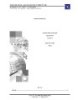
Giáo trình đồ họa: Hoạt hình 3 chiều
 0 p |
0 p |  752
|
752
|  398
398
-

HOẠT HÌNH 3D CHIỀU
 120 p |
120 p |  210
|
210
|  56
56
-

Giáo trình Thiết kế Flash
 9 p |
9 p |  220
|
220
|  26
26
-

Giáo trình Thiết kế Web và quản trị Website (Nghề: Ứng dụng phần mềm - Trình độ: Cao đẳng) - Trường Cao đẳng nghề Cần Thơ
 99 p |
99 p |  22
|
22
|  17
17
-

Giáo trình mô đun Thiết kế hoạt hình (Nghề Công nghệ thông tin - Trình độ cao đẳng) – CĐ Kỹ thuật Công nghệ BR–VT
 111 p |
111 p |  45
|
45
|  14
14
-

Giáo trình Thiết kế, xây dựng mạng Lan (Nghề: Quản trị mạng máy tính - Cao đẳng) - Trường Cao đẳng Cộng đồng Đồng Tháp
 136 p |
136 p |  69
|
69
|  11
11
-
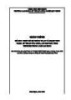
Giáo trình Thiết kế hệ thống mạng WLAN và Smart Wifi (Nghề: Kỹ thuật sửa chữa và lắp ráp máy tính - Trình độ: Trung cấp/Cao đẳng) - CĐ Kỹ thuật Công nghệ Quy Nhơn
 44 p |
44 p |  16
|
16
|  9
9
-

Giáo trình Thiết kế mạng (Ngành: Quản trị mạng máy tính - Trung cấp) - Trường Cao đẳng Cộng đồng Đồng Tháp
 136 p |
136 p |  45
|
45
|  9
9
-

Giáo trình Thiết kế đa truyền thông Flash (Nghề: Quản trị mạng - Trình độ: Cao đẳng) - Trường Cao đẳng nghề Cần Thơ
 56 p |
56 p |  12
|
12
|  7
7
-

Giáo trình Thiết kế xây dựng mạng Lan (Nghề: Quản trị mạng máy tính - Trình độ Cao đẳng) - Trường Cao đẳng Nghề An Giang
 120 p |
120 p |  52
|
52
|  7
7
-

Giáo trình Thiết kế, xây dựng mạng LAN (Nghề: Quản trị mạng máy tính - Cao đẳng) - Tổng cục dạy nghề
 127 p |
127 p |  49
|
49
|  6
6
-

Giáo trình Thiết kế xây dựng mạng LAN (Nghề: Quản trị mạng - Cao đẳng) - Trường Cao đẳng Cơ điện Xây dựng Việt Xô
 111 p |
111 p |  30
|
30
|  6
6
-

Giáo trình Thiết kế hoạt hình - Nghề: Công nghệ thông tin - CĐ Kỹ Thuật Công Nghệ Bà Rịa-Vũng Tàu
 73 p |
73 p |  57
|
57
|  6
6
-

Giáo trình Thiết kế hoạt hình với Flash (Ngành: Tin học văn phòng - Trung cấp) - Trường Cao đẳng Xây dựng số 1
 57 p |
57 p |  8
|
8
|  5
5
-

Giáo trình mô đun Thiết kế hoạt hình (Nghề Công nghệ thông tin - Trình độ trung cấp) – CĐ Kỹ thuật Công nghệ BR–VT
 111 p |
111 p |  37
|
37
|  4
4
-
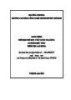
Giáo trình Thiết kế đồ hoạ động (Ngành/Nghề: Thiết kế đồ hoạ - Trình độ: Cao đẳng) - Trường CĐ Công nghệ TP.Hồ Chí Minh
 89 p |
89 p |  6
|
6
|  4
4
-

Giáo trình Thiết kế tạo hình nhân vật Maya 3D (Ngành: Thiết kế đồ họa - Trình độ Cao đẳng) - Trường Cao đẳng Hòa Bình Xuân Lộc
 69 p |
69 p |  2
|
2
|  0
0
Chịu trách nhiệm nội dung:
Nguyễn Công Hà - Giám đốc Công ty TNHH TÀI LIỆU TRỰC TUYẾN VI NA
LIÊN HỆ
Địa chỉ: P402, 54A Nơ Trang Long, Phường 14, Q.Bình Thạnh, TP.HCM
Hotline: 093 303 0098
Email: support@tailieu.vn








